問答專欄Q & A COLUMN
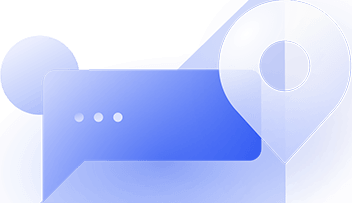
這個不難,首先,Linux虛擬機需要開啟ssh服務,接著你就可以借助xshell等軟件利用ssh來遠程連接Linux虛擬機了,下面我簡單介紹一下實驗過程,主要內容如下:
1.開啟Linux虛擬機的ssh服務,這個可以直接使用命令“ps -aux | grep ssh”檢查一下,如下,如果可以查找到,則說明ssh服務已啟動,如果沒有查找到,則說明ssh服務未啟動,重啟或安裝一下ssh:
2.接著,我們就可以ssh連接Linux虛擬機了,如下,這里介紹了2種方式,一種是使用xshell,一種是使用powershell(win10系統自帶),基本命令都是一樣的,“ssh username@ip”,如果一直連接沒有反應,ping一下虛擬機,看是否能ping通,如果ping不通,就需要設置一下網絡:
使用xshell連接Linux虛擬機,截圖如下,新建連接,之后輸入用戶名和密碼就可以正常登錄:
成功登錄后截圖如下,之后就可以直接輸入shell命令運行了:
使用powershell連接Linux虛擬機,截圖如下,使用起來也非常不錯:
至此,我們就完成了利用ssh來連接Linux虛擬機。總的來說,整個過程很簡單,先開啟ssh服務,接著你就可以遠程連接Linux虛擬機了,只要你有一定的Linux基礎,多操作幾遍,很快就能掌握的,網上也有相關教程和資料,感興趣的話,可以搜一下,希望以上分享的內容能對你有所幫助吧,也歡迎大家評論、留言。
 加載中...
加載中...使用SSH來連接遠程Linux服務器,首先要確保兩點:
(1)、你的Linux服務器開啟了SSHD服務;
(2)、服務器上的SSH端口號已在防火墻中允許訪問;
滿足以上兩點后,我們就可以使用SSH客戶端來連接遠程Linux服務器了。不同系統上的SSH客戶端不同,我們建議的有:
(1)、Windows平臺:XShell
(2)、Mac平臺:iTerm
(3)、手機端:ucloud云APP SSH工具
下面分別介紹這幾款客戶端的使用方法:
(1)、XShell使用方法
下載好了XShell后,通過“文件” -> “新建”,來新建一個連接即可,如果服務器安裝了證書,在“用戶身份驗證”處選擇Public Key并指定證書文件即可。
(2)、iTerm 使用方法
下載好了iTerm后,直接使用命令:# ssh 用戶名@服務器IP -p SSH端口號
連接即可,如果服務器使用了證書,需要額外配置,具體的細節較復雜(可能涉及證書格式轉換),可以在網上找下資料。
(3)、ucloud云APP SSH工具
這是ucloud云APP推出的一款工具,建議大家安裝一個,因為不可能一直帶著電腦,但我們手機基本上不離手,有了它,就可以在手機上連接Linux服務器,爽得不要不要的。
以上,不管用哪款SSH客戶端,請一定要在其官網上下載,網絡上各類軟件站里的SSH客戶端可能會被值入木馬后門,容易被黑客竊取服務器信息!
如果還有不會的,歡迎關注網絡圈的我們,我有一篇文章“「Linux」02節-SSH客戶端”里有介紹這幾款SSH客戶端的使用方法。
 加載中...
加載中...需要的軟件:Xshell 5 用于連接遠程主機的實用軟件,程序員應該都知道吧,它是免費的,還有就是非常好用,相比于其他軟件。
 加載中...
加載中...1.進入要連接的服務器(廢話 )
2.啟動sshd
service sshd start 提示沒有命令的話
yum install sshd 提示沒有源的話
yum install openssh-server 失敗的話
根據錯誤提示 百度
安裝成功了的話
service sshd start
然后 netstat -lntp查看22端口是否啟動并且被sshd監聽
3.連接sshd
找個軟件 xshell啊啥的
打開軟件 輸入外網IP和外網端口
賬號和密碼
不知道外網地址? ucloud云還是自建的機房 ucloud云控制臺 服務器直接能看到 自建的機房問運維去
就這些
 加載中...
加載中...首先需要知道被鏈接linux主機的IP地址;
如果你使用linux進行連接的話,直接shell里面輸入ssh和IP連接;
如果使用Windows的話,需要下載第三方軟件putty,是個圖形化連接軟件,然后直接輸入IP連接;
 加載中...
加載中...0
回答0
回答0
回答0
回答0
回答0
回答0
回答0
回答0
回答0
回答